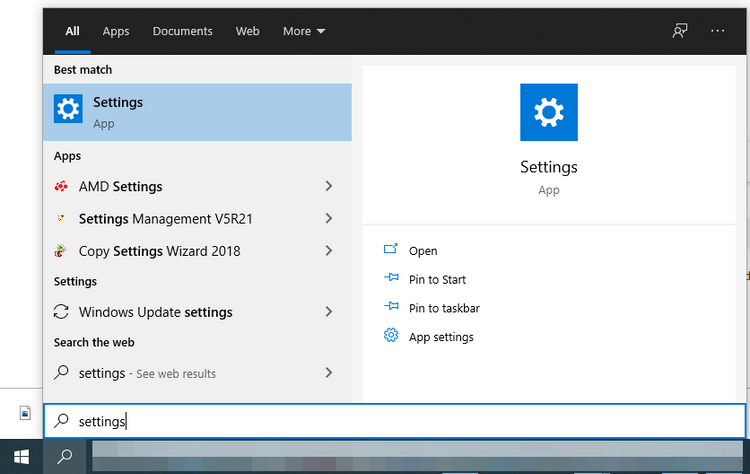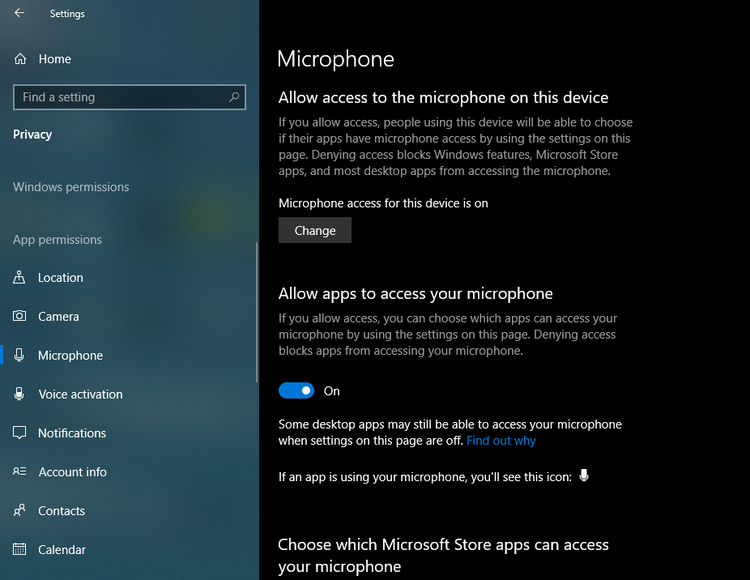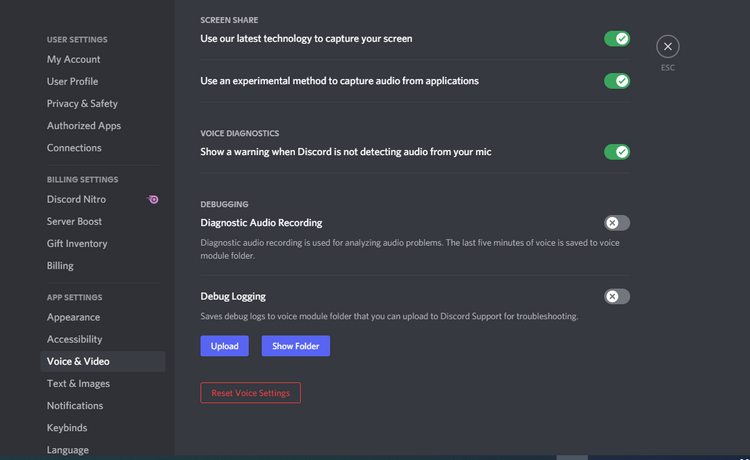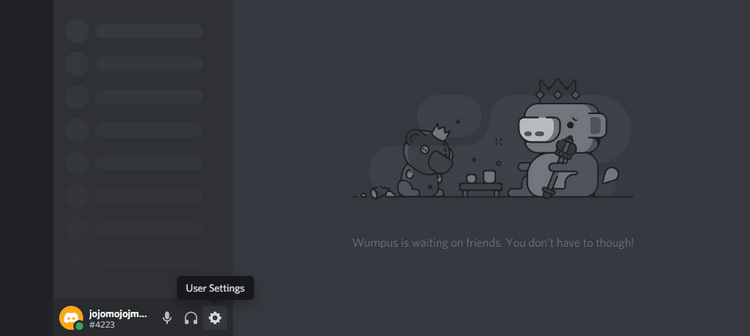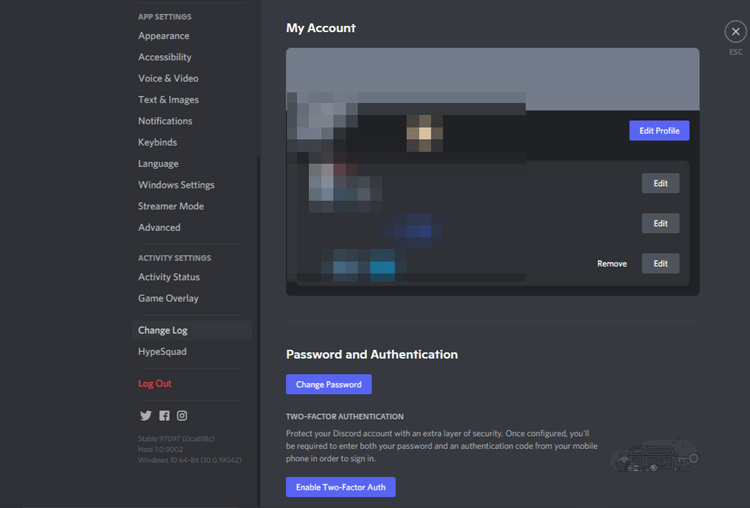Cách sửa lỗi micro không hoạt động trên Discord
Discord không nhận mic? Đừng lo lắng! Bạn có rất nhiều cách để sửa lỗi Discord không nhận mic. Hãy cùng nhau tìm hiểu nhé!

Cách sửa lỗi mic trên Discord
-
1 0
Thay đổi chế độ nhập giọng nói
Nếu micro vẫn không hoạt động sau khi làm theo các phương pháp sửa lỗi trong danh sách này, hãy thử thay đổi chế độ nhập trong cài đặt giọng nói sang Push to Talk.
Cài đặt Push to Talk yêu cầu bạn phải nhấn một phím cụ thể để micro truyền tải âm thanh. Thiết lập này giúp bạn giải quyết phần lớn các vấn đề liên quan tới mic, bao gồm đầu nhập mic hỏng hay không thể thu âm giọng nói.
Dưới đây là cách thay đổi chế độ Input trong Discord:
- Chạm icon hình răng cưa Setting ở góc trái phía dưới trong Discord.
- Từ sidebar bên trái, chọn Voice & Video trong App Settings.
- Thay đổi chế độ nhập từ Voice Activity sang Push to Talk.
- Để kích hoạt Push to Talk, đặt phím bất kỳ làm Shortcut.
Mặc dù cách trên có thể giải quyết vấn đề nhưng đôi khi lỗi Discord không nhận mic trên điện thoại hay máy tính vẫn xảy ra. Trong trường hợp cách này đã khắc phục được vấn đề, sau một thời gian, hãy đưa cài đặt về trạng thái ban đầu.
-
2 0
Cấp quyền truy cập mic cho Discord
Nếu bạn đã tắt cấp quyền dùng micro tự động, lỗi Discord không nghe tiếng game trên điện thoại hay máy tính có thể xảy ra. Dưới đây là cách kích hoạt quyền truy cập micro trên Discord và tất cả app khác:
1. Dùng box tìm kiếm trên Windows để mở Settings.

Cài đặt ứng dụng trên Discord 2. Điều hướng tới Privacy trong Settings.
3. Chạm Microphone trong App permissions dưới cài đặt Privacy.
4. Kích hoạt nút Allow apps to access your microphone.

Cấp quyền truy cập micro cho ứng dụng -
3 0
Reset lại cài đặt giọng nói hay âm thanh trên Discord
Discord hỗ trợ một tính năng tiện ích. Đó là cho phép người dùng thiết lập lại cài đặt giọng nói mặc định. Nó sẽ giúp bạn giải quyết hầu hết vấn đề liên quan tới giọng nói trong Discord. Vì thế, hãy thử reset cài đặt giọng nói để xem vấn đề có được khắc phục.
Chi tiết từng bước reset cài đặt giọng nói trên Discord:
- Click Settings trong Discord.
- Điều hướng tới cài đặt Voice and Video trong App Settings.
- Chạm Reset Voice Settings ở phía dưới cùng của trang.

Thiết lập lại cài đặt giọng nói trên Discord -
4 0
Khởi động lại và thoát Discord
Thay vì đi sâu vào các giải pháp sửa lỗi Discord không nhận mic phức tạp, bạn hãy thử thoát và khởi động lại ứng dụng này.
1. Ở góc trái phía dưới của màn hình, chạm User Settings.

Cài đặt người dùng Discord 2. Cuộn xuống dưới và chạm Log Out từ sidebar bên trái.

Thoát tài khoản Discord Thoát và đóng ứng dụng, sau đó đăng nhập lại nó lần nữa.
-
5 0
Kiểm tra micro
Nếu đang dùng micro bên ngoài, đảm bảo nó không bị trục trặc. Hãy thử mic trong app hay thiết bị khác để xác định xem phần cứng có phải nguyên nhân gây ra sự cố.
Nếu mic hỏng, hãy đổi nó. Nếu không, hãy thử cách sửa lỗi micro trên Discord thứ ba.
-
6 0
Khởi động lại thiết bị
Khi gặp phải các lỗi kỹ thuật trên ứng dụng hoặc máy tính, khởi động lại thiết bị luôn là giải pháp đầu tiên bạn nên thử. Hầu như lúc nào nó cũng khắc phục được vấn đề. Sau khi khởi động lại, tất cả trình điều khiển phụ trợ và file registry được tạo mới, đồng thời, các file tạm sinh ra ở lần chạy trước đó cũng được xóa bỏ. Hệ thống sẽ hoạt động bình thường trở lại.
Nếu khởi động lại hệ thống không khắc phục được lỗi micro trên Discord, mời bạn chuyển sang bước tiếp theo.
-
Trên đây là một số cách sửa lỗi Discord không nhận mic hay không nghe rõ âm thanh. Nếu biết thêm giải pháp nào khác, hãy chia sẻ cùng độc giả Eballsviet.com nhé!
Theo Nghị định 147/2024/ND-CP, bạn cần xác thực tài khoản trước khi sử dụng tính năng này. Chúng tôi sẽ gửi mã xác thực qua SMS hoặc Zalo tới số điện thoại mà bạn nhập dưới đây:
Xem thêm bài viết khác
-

Cách đổi ảnh đại diện, tạo và chỉnh sửa trạng thái trên Discord
50.000+ -

Discord là gì và mọi điều bạn cần biết
10.000+ -

Cách hợp nhất Slack và Discord bằng Ripcord
100+ -

Cách xóa tài khoản Discord vĩnh viễn
100+ -

Cách thêm và dùng sticker trên Discord
5.000+ -

Cách chia sẻ màn hình smartphone trên Discord
10.000+ -

Sửa lỗi không thể cài Discord trên Windows 10
10.000+ -

Cách dùng thread trên Discord
1.000+ -

Cách chụp ảnh màn hình trong Minecraft
10.000+ -

Cách nâng cấp và thu hồi thiết bị trong Diablo Immortal
100+ -

Only Up - Game khám phá tầng mây bất tận
1.000+ -

Diablo 4: Hướng dẫn Ngục tối Fallen Temple
100+
Có thể bạn quan tâm
-

TOP game mobile 2 người chơi hay nhất để trải nghiệm khắp mọi nơi
-

Top Minecraft Mod nhất định phải cài đặt
-

TOP app cho phép bạn thử kiểu tóc trước khi cắt
-

TOP game multiplayer đáng chơi cùng bạn bè trên mobile
-

TOP phần mềm làm video tốt nhất trên PC
-

TOP game online hay nhất trên PC, Laptop
-

TOP 15 phần mềm giả lập Android trên PC tốt nhất
-

Top mẫu bảng tính Excel giúp bạn quản lý tài chính hữu ích
-

Top trang tải nhạc miễn phí, không bản quyền cho video YouTube
-

Đối Với Tôi Anh Ấy Là Người Nguy Hiểm: Nội dung, diễn viên, lịch chiếu phim